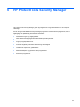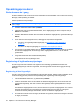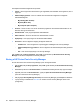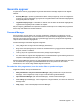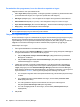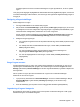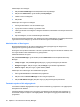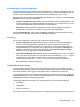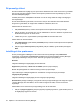ProtectTools (select models only) - Windows XP, Windows Vista, Windows 7
Opsætningsprocedurer
Sådan kommer du i gang
Guiden Installation til HP ProtectTools vises automatisk som standardsiden i HP ProtectTools Security
Manager, indtil opsætning er afsluttet.
Sådan opsættes Security Manager:
BEMÆRK: Hvis der hverken er en fingeraftrykslæser eller et chipkort tilgængeligt, skal du kun udføre
trin 1, 5 og 6.
1. På siden "Welcome" skal du klikke på Næste.
2. Følgende side viser de godkendelsesmetoder, der er tilgængelige på denne computer. Klik på
Næste for at fortsætte.
3. På siden "Bekræft din identitet" skal du indtaste din Windows-adgangskode, og derefter klikke på
Næste.
4. Se en eller flere af de følgende emner, afhængigt af computerens konfiguration.
●
Hvis der er en fingeraftrykslæser tilgængelig, se
Registrering af dine fingeraftryk
på side 24.
●
Hvis der er et chipkort tilgængeligt, se
Installation af et chipkort på side 25.
5. Hvis hverken en fingeraftrykslæser eller et chipkort er tilgængeligt, vil du blive bedt om at indtaste
din Windows-adgangskode. Du skal bruge denne adgangskode fremover, når der kræves
godkendelse.
6. På guidens sidste side skal du klikke Finish (Udfør).
Kontrolpanelet til Security Manager vises.
Registrering af legitimationsoplysninger
Du kan bruge siden "Min identitet" til at registrere dine forskellige godkendelsesmetoder eller
legitimationsoplysninger. Når de er registreret, kan du bruge disse metoder til at logge på Security
Manager.
Registrering af dine fingeraftryk
Hvis din computer har en fingeraftrykslæser indbygget eller tilsluttet, hjælper guiden Installation til HP
ProtectTools dig gennem processen med opsætning eller "registrering" af dine fingeraftryk.
1. Læs skærmbilledet "Welcome", og klik derefter på Næste.
2. Verificer din identitet enten ved at indtaste din Windows-adgangskode, hvis du endnu ikke har
registrerede fingeraftryk, eller ved at scanne dit fingeraftryk med fingeraftrykslæseren. Klik på
Næste.
Hvis Windows-adgangskoden er tom, bliver du bedt om at oprette en adgangskode. For at kunne
beskytte din Windows-konto mod adgang fra uautoriserede personer samt for at bruge HP
ProtectTools Security Manager-funktionerne, kræves en Windows-adgangskode.
3. Et omrids af to hænder vises. De fingre, der allerede er registreret, fremhæves med grøn. Klik med
en finger på omridset.
24 Kapitel 6 HP ProtectTools Security Manager